Il comando per il disegno di una linea caratteristica dispone di opzioni che consentono di specificare le quote altimetriche della linea caratteristica e di un'opzione per recuperare le quote altimetriche da una superficie.
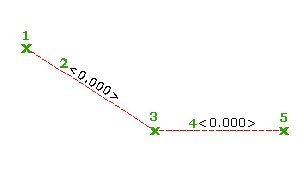
- Fare clic sulla


 Trova.
Trova.
- Nella finestra di dialogo Crea linee caratteristiche, specificare un'area delimitata, nonché un nome e uno stile facoltativi per la linea caratteristica. Selezionare un layer e osservare che l'opzione che consente di utilizzare un layer di entità selezionato è disabilitata. Fare clic su OK.
- Selezionare il punto iniziale per la linea. È possibile utilizzare i comandi trasparenti o Osnap per eseguire lo snap alla geometria esistente.
- Specificare la quota altimetrica per il punto iniziale effettuando una delle operazioni seguenti:
- Immettere una quota altimetrica alla riga di comando.
- Immettere Superficie (S)
per visualizzare la finestra di dialogo Seleziona superficie, quindi effettuare quanto segue:
- Selezionare una superficie dalla quale ottenere le quote altimetriche.
- Selezionare la casella di controllo Quota altimetrica relativa alla superficie se si desidera che la linea caratteristica sia relativa alla superficie. Per ulteriori informazioni, vedere Informazioni sulle linee caratteristiche relative.
- Facoltativamente, è possibile immettere un valore di scostamento negativo o positivo nella casella di modifica. Fare clic su OK. È in seguito possibile modificare il valore di scostamento in ciascun punto specificato.
Nota: Se nella Carta non sono presenti superfici, l'opzione Superficie non risulterà disponibile.
Viene visualizzato il messaggio di richiesta seguente:
Specificare il punto successivo o [Arco]:
Nota: Vedere Come disegnare segmenti curvi di linee caratteristiche per informazioni sull'opzione Arco. - Selezionare il punto successivo.
Viene visualizzato il seguente messaggio se è in corso la creazione della linea caratteristica relativa alla superficie in modo da specificare la quota altimetrica relativa per ciascun punto:
Specificare la quota altimetrica relativa o [Scarpata/PEndenza/Quota altimetrica/Differenza/SUperficie/Transizione] <0.000>:
Altrimenti, viene visualizzato il seguente messaggio di richiesta:
Specificare la pendenza % o [PEndenza/Quota altimetrica/Differenza/SUperficie/Transizione] <0.000>:
- Se si desidera specificare ogni punto di quota altimetrica durante la creazione di punti, andare direttamente al passaggio 9. Per continuare a disegnare punti senza stabilire la quota altimetrica fino alla fine:
- Immettere l'opzione di comando Transizione.
- Creare un nuovo punto. Quando si seleziona Transizione, durante la creazione di ogni punto successivo il messaggio di richiesta relativo alla quota altimetrica riporterà per default Transizione.
Transizione o [PEndenza/Quota altimetrica/Differenza/SUperficie] <Transizione>
- Premere INVIO per continuare a disegnare altri punti senza specificare la quota altimetrica.
- Dopo aver creato i punti, selezionare e immettere la parola chiave desiderata per specificare la quota altimetrica, la pendenza o la differenza della quota altimetrica. Se si termina questo comando nel messaggio di richiesta Transizione, verrà chiesto di specificare una quota altimetrica finale.
- Per stabilire la quota altimetrica del secondo punto, effettuare una delle operazioni seguenti:
- Immettere Relativetosurface (R) e una diversa quota altimetrica relativa. La quota altimetrica relativa è applicata alla quota altimetrica della superficie specificata.
Nota: Quando viene disegnata una linea caratteristica relativa alla superficie, se il secondo punto selezionato non si trova sulla superficie selezionata, viene visualizzato un messaggio nella riga di comando quando si tenta di immettere un valore di quota altimetrica relativo ed è disponibile l'opzione di selezione di una diversa superficie. Se non si seleziona una superficie diversa, per default questo secondo punto utilizzerà la stessa quota altimetrica assegnata al primo punto e sarà assoluto. Se si seleziona una superficie diversa, la quota altimetrica del punto deriverà da tale superficie e sarà assoluta.
- Immettere Scarpata (G) e un valore. La pendenza % viene applicata al segmento compreso tra il primo e il secondo punto.
- Immettere Pendenza (PE) e specificare una pendenza. La pendenza viene applicata al segmento compreso tra il primo e il secondo punto.
- Immettere Quota altimetrica (Q) e specificare una quota altimetrica. La quota altimetrica viene applicata al secondo punto e viene calcolata la pendenza % del segmento tra i punti.
- Immettere Differenza (D) e specificare una differenza di quota altimetrica tra il primo e il secondo punto.
- Immettere Superficie (SU) per visualizzare e accettare la quota altimetrica superficie in corrispondenza di tale punto o per specificare un valore diverso.
Nota: Una linea caratteristica può essere relativa a solo una superficie e tale superficie deve essere definita quando si seleziona il primo punto della linea caratteristica. Se si specifica una superficie diversa in questo messaggio di conferma, la quota altimetrica di tale punto verrà derivata da tale superficie ma sarà assoluta.
- Immettere Relativetosurface (R) e una diversa quota altimetrica relativa. La quota altimetrica relativa è applicata alla quota altimetrica della superficie specificata.
- Specificare il punto successivo sulla linea caratteristica effettuando una delle operazioni seguenti:
- Selezionare il punto successivo nella Carta.
- Immettere Lunghezza (L) e specificare una lunghezza. Quando si utilizza questa opzione, si presuppone che la direzione del segmento sia identica a quella dell'estremità del segmento precedente.
- Specificare la quota altimetrica del punto utilizzando le opzioni descritte sopra.